In diesem Blog zeigen wir Ihnen nun an einem konkreten Beispiel auf, wie Sie R einsetzen können, um die Funktionalitäten der SAC zu erweitern.
R wird Ihnen von SAP in Ihrer SAC-Umgebung mit einem Set an R Packages bereits zur Verfügung gestellt (https://www.sapanalytics.cloud/resources-r-packages/). Je nach Ihren Anforderungen kann es jedoch Sinn machen, einen eigenen R Server in Ihrer IT-Landschaft zu installieren und zu nutzen. Für unser folgendes Beispiel haben wir unseren eigenen R Server an die SAP Analytics Cloud angebunden und verwendet.
Geo- Visualisierungen
Grundsätzlich ist die Funktionalität der Geo-Visualisierung in der SAC verfügbar und von SAP auch gut dokumentiert. Weitere Informationen finden Sie hier.
Wie in der SAP Note «2433853 - Using geospatial analysis / location data with SAP Analytics Cloud» beschrieben, ist dieser Visualisierungstyp jedoch nur für importierte Daten oder aber Live-Datenverbindungen basierend auf HANA Calculation Views anwendbar. Daten aus Live-Datenverbindungen basierend auf einer BW-Query können im Standard nicht als Geo-Map visualisiert werden.
Mit der Nutzung von R kann diese Einschränkung jedoch aufgebrochen werden und mittels R Funktionen aus verschiedenen Paketen können auch Marker, Minicharts, etc. nach eigenem Gusto konfiguriert werden:
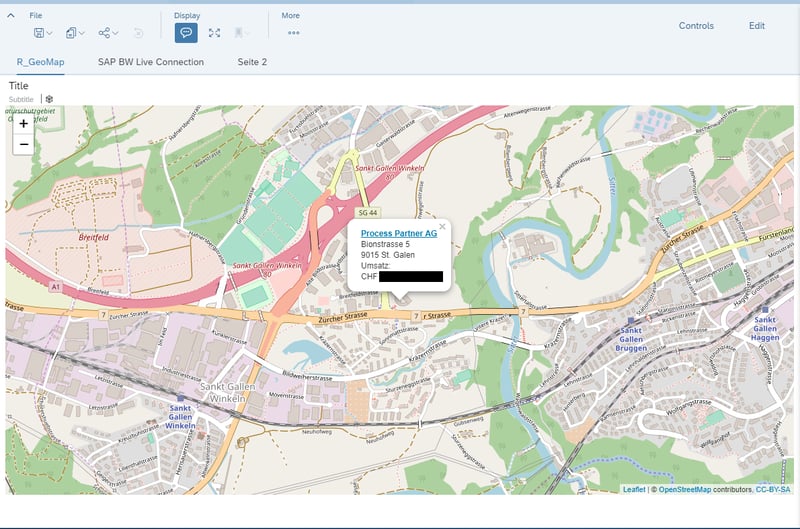
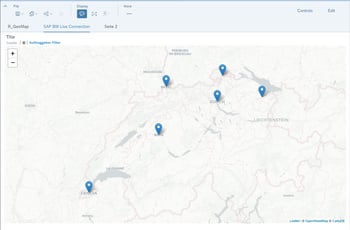
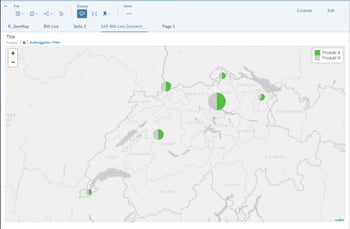
Zu beachten gilt es, dass zur BW-Query-Laufzeit zusätzlich die R Laufzeit hinzukommt, was bei grossen Datenmengen die Performance negativ beeinflussen kann.
Weitere Möglichkeiten von R
Neben den unzähligen Visualisierungs-Möglichkeiten mittels R Paketen – also nicht nur im Rahmen von Geo-Maps, sondern ganz allgemein (siehe Analytics-Blog #2: Datenvisualisierung mit SAP Analytics Cloud) – bietet R aber noch ganz andere Funktionalitäten.
In den obigen Beispielen von Geo-Map-Visualisierungen liefert die BW-Query als Datenquelle keine Geo-Informationen (Latitude/Longitude) zu den einzelnen Datenpunkten. Diese sind in einem Excel-File auf dem R Server gespeichert, von wo sie bei Laufzeit im R Script eingelesen und die BW-Query-Daten damit angereichert werden.

Genauso könnte anstelle einer Datei, welche auf einem eigenen Server liegt auch ein Web-Service in die R Laufzeit eingelesen und für die Visualisierung genutzt werden.
Ausblick / Roadmap
Bereits angekündigt und für ausgewählte Kunden und SAP Partner verfügbar ist die Funktionalität «Application Design», quasi Lumira Designer für SAC.
Trotz Beta-Status und entsprechenden Limitierungen kann R auch im «Application Design» genutzt werden, was die bereits vorhandenen, vielfältigen Funktionalitäten dank zusätzlicher Interaktionsmöglichkeit nochmals stark erweitern wird. Dies werden wir sicherlich in einem künftigen Blog-Beitrag thematisieren.
Installation eines eigenen R-Server für die SAP Analytics cloud
Die Installation eines eigenen R Server ist sehr einfach und kann sowohl auf einem Linux- als auch auf einem Windows-Betriebssystem erfolgen. Folgende Softwarekomponente sind zu installieren und konfigurieren:
- gcc (GNU Compiler Collection)
- R Server Paket
- openssl (Open-Source Software für Transport Layer Security)
User für Zugriff der SAC
Für den Zugriff der SAC auf den R Server wird noch ein entsprechender User benötigt. Diesem müssen Sie auf Ihrem Windows- respektive Linux-Betriebssystem für das R Verzeichnis entsprechende Berechtigungen erteilen.
R Server an SAC anbinden
Loggen Sie sich in der SAC ein und wechseln Sie ins Untermenü «System > Administration».
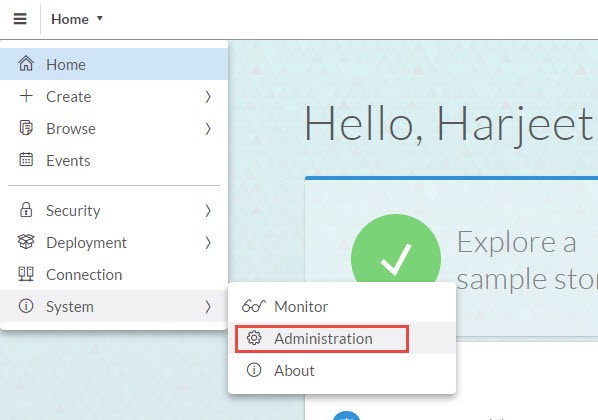
Danach schalten Sie auf den Reiter «RServe Configuration» den Änderungsmodus ein. Hier sind nun die entsprechenden Konfigurationswerte einzupflegen und die generierte Zertifikatsdatei hochzuladen.
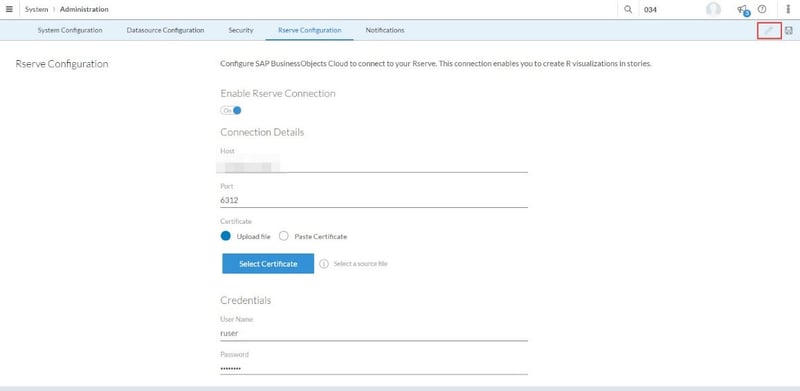
Letztlich ist noch die Firewall anzupassen und für den R Server ein externer Hostname zu definieren. Idealerweise wird der R Server in einer DMZ oder aber in der Cloud installiert.
Nun ist Ihr eigener R Server grundsätzlich bereit und Sie können darauf die gewünschten R Pakete installieren – viel Spass!
Weitere Informationen
Unsere 4-teilige Blog-Serie zu SAP Analytics Cloud ist mit diesem letzten Teil vorerst beendet. Natürlich wird es auch in Zukunft viele weitere Informationen und Blogbeiträge zu SAC und anderen Themen geben.
Lesen Sie auch alle anderen Teile unserer Blog-Serie zu SAP Analytics Cloud:
Analytics-Blog #1: Lösungen für kleine und mittlere Unternehmen
Analytics-Blog #2: Datenvisualisierung mit SAP Analytics Cloud
Analytics-Blog #3: Strategische Planung mit SAP Analytics Cloud
Weitere Informationen erhalten Sie zudem auf unserer Analytics Cloud-Seite.
Haben Sie Fragen zur Thematik? Sprechen Sie mit uns über die Chancen, welche die Analyselösung für Ihr Unternehmen bietet.
von Ingolf Dresp
Mittwoch, 19.12.2018



